Pareizi veidi, kā novērst darbības traucējumus, palaižot zibatmiņu - kods 10

- 1450
- 262
- Lionel Bashirian
Darbs datorā vai klēpjdatorā, jums bieži jāizmanto izpildītais materiāls. Zibspuldzes diskdzinis visbiežāk tiek izmantots informācijas pārsūtīšanai. Pievienojot nepazīstamu aprīkojumu, operētājsistēma meklē tā autovadītājus pēc tā avotiem. Ne katrs aprīkojums var pieņemt, iemesls tam ir aprīkojuma nesaderība, aparāta novecošanās.

Šajā gadījumā tiek parādīts sistēmas ziņojums: zibatmiņas disks - šīs ierīces palaišana nav iespējama ar kodu 10. Papildus zibspuldzes nesējam šādas problēmas var būt ar videokarti, tastatūru, Wi-Fi-Router un tā tālāk. Kad jaunā ierīce ir vispirms pievienota, tā instalēšana ir automātiska, inicializēšana. Bet ir situācijas, kad šīs ierīces palaišana nav iespējama. Zemāk ir situācijas labošanas metodes.
Ierīču pārvaldnieks
Pievienojot disku mapē "mans dators", tiek parādīti visi savienotie elementi. Gadījumā, kad sistēma nevar identificēt aprīkojumu, ir jāiet uz "ierīces pārvaldnieku". Lai to izdarītu, atveriet “vadības paneli” un dodieties uz cilni “sistēma”. Neidentificēta ierīce tiks apzīmēta ar dzeltenas izsaukumu. Šis modulis ir jāatjaunina.
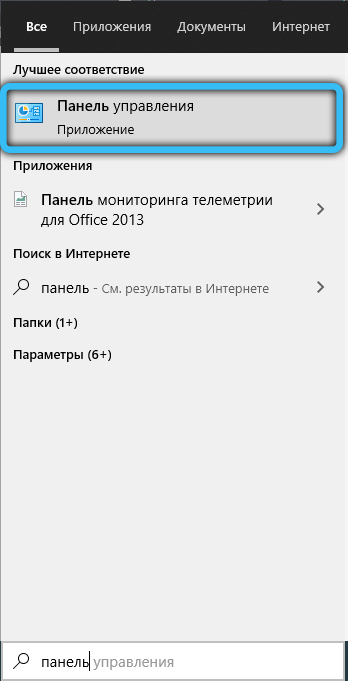
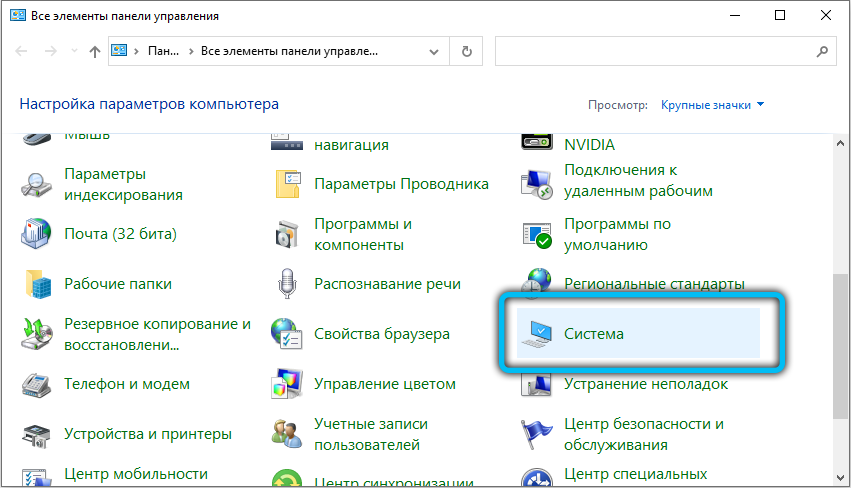
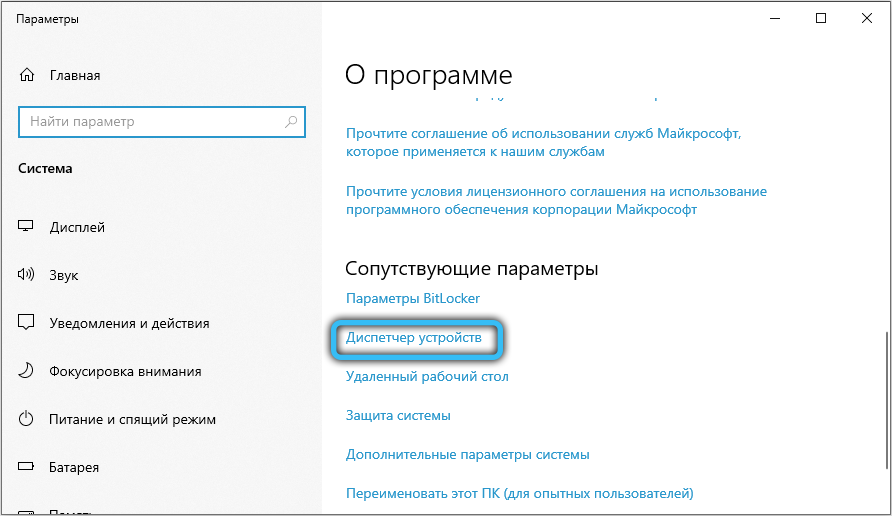
Ar peles labo klikšķi noklikšķiniet uz tā, izvēlieties "Rekvizīti". Krītošā logā mēs pārtraucam izvēli "vadītājam". Tātad jūs palaidīsit “lietojumprogrammu meistaru”, kas automātiski meklēs pārkāpumus, pareizi. Datoram jābūt savienotam ar internetu, lai "kapteinis" vajadzības gadījumā varētu atrast jaunākas autovadītāju modifikācijas.
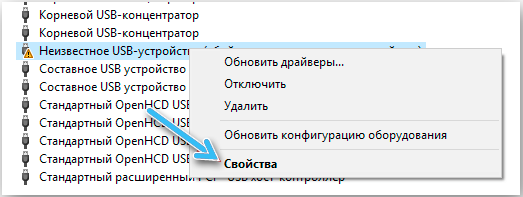

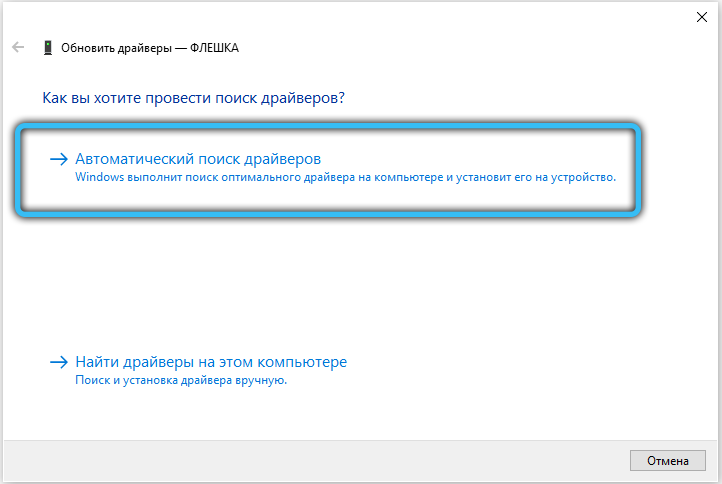
Kļūdas labošana "šīs ierīces sākšana nav iespējama" reģistra redaktorā
Vēl viens efektīvs veids, kā atrisināt šo problēmu, ir mainīt reģistra parametrus. Pirms pāriet tieši uz pašu metodi, mēs stingri iesakām izveidot OS atkopšanas punkta vai reģistra rezerves kopiju kā papildu drošības pasākumu, ja kaut kas nenotiek saskaņā ar plānu.
Manuāla rokasgrāmata USB ierīcēm, kas izdod paziņojumu par kļūdu:
- Uz tastatūras noklikšķiniet uz atslēgas "Win + R" kombinācijas un ievades rindā ievadiet "Regedit".
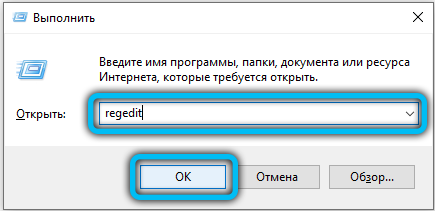
- Atvērtā logā jums jāiet uz sadaļu "HKEY_LOCAL_MACHINE \ System \ CurrentRolSet \ Control \ Class \ 36FC9E60-C465-11CF-8056-444553540000"
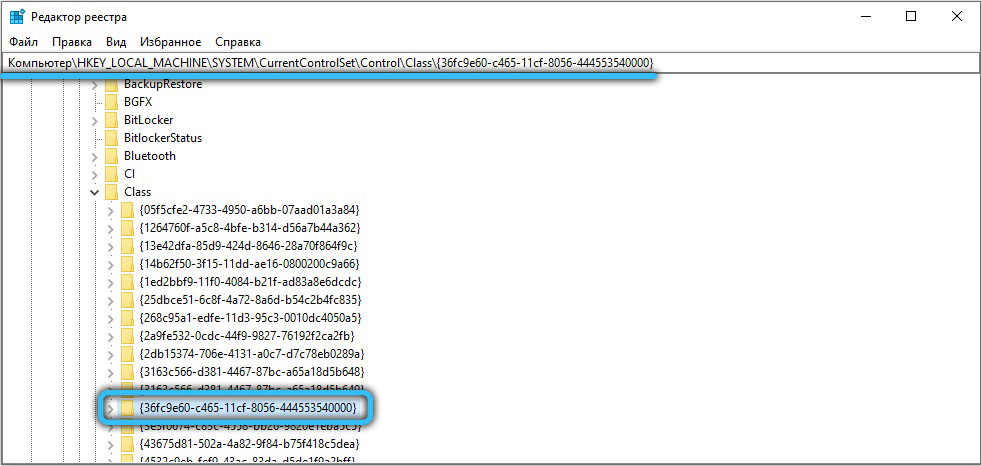 Kustība starp mapēm tiek veikta no paneļa ekrāna kreisajā reģionā.
Kustība starp mapēm tiek veikta no paneļa ekrāna kreisajā reģionā. - Labajā pusē atrodiet punktus "UpperFilter" un "zemākie platāki", pēc tam noņemiet tos (ja tie ir tur), noklikšķinot uz tiem ar labo peles pogu un izvēloties atbilstošo līniju "noņemt".
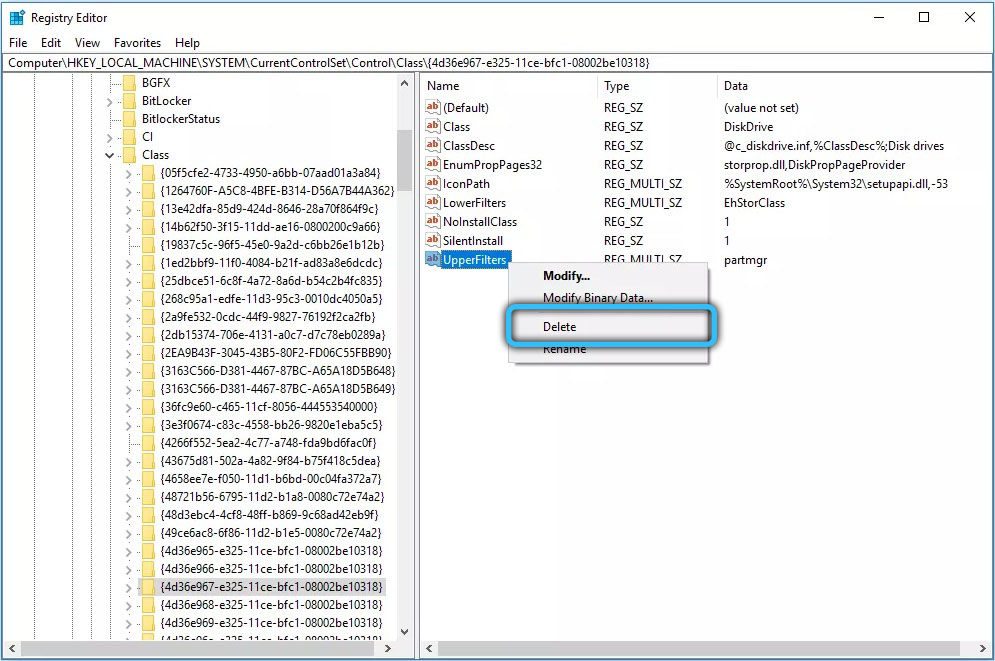
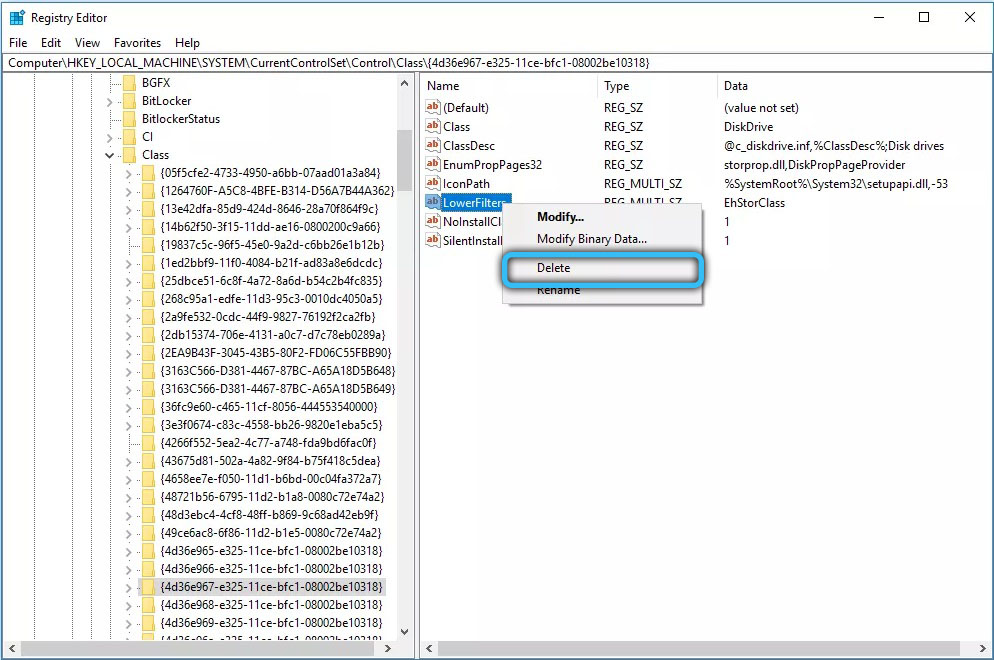
- Ja rodas kļūda ar USB ievades ierīci, piemēram, peli, tastatūru un citām, tad veiciet tās pašas darbības sadaļā "745A17A10-74D3-11D6FE-00A0C90F57DA".
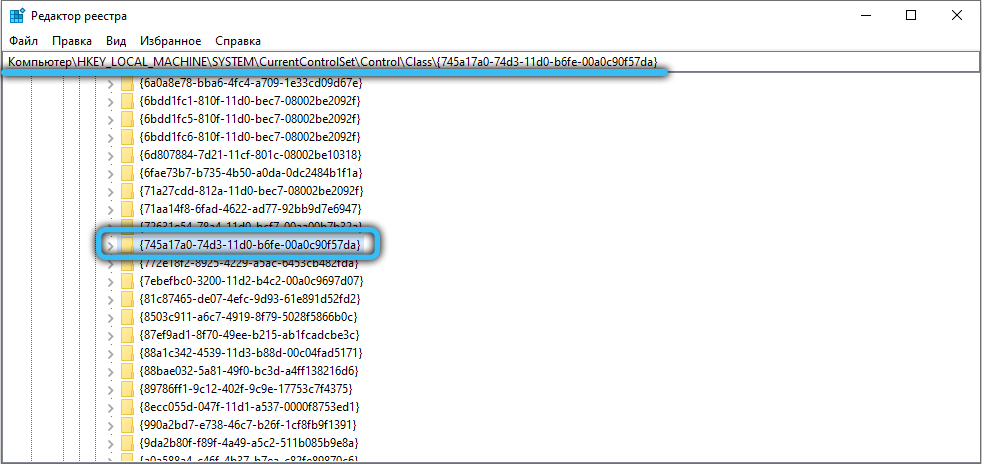
- Pabeidzot visas manipulācijas, aizveriet redaktoru un pārlādējiet datoru.
We draw your attention to the fact that if the connection is involved in the non-USB controller, then the category "36FC9E60-C465-11CF-8056-444553540000", indicated in the second step, must be replaced with another of the Tāds pats katalogs (jums būs jāmeklē nepieciešamā kāposta metode).
Kā novērst kļūdas reģistrā, izmantojot programmu Ccleaner
Varat arī ķerties pie trešās daļas programmatūras, lai labotu nepareizas reģistra atslēgas, kas izraisa neveiksmi darbā. Viens no populārākajiem komunālajiem pakalpojumiem šim uzdevumam ir Ccleaner. Lejupielādējiet un instalējiet lietojumprogrammu no oficiālās vietnes "https: // www.Skapīša.Com/ru-ru/ccleaner ".
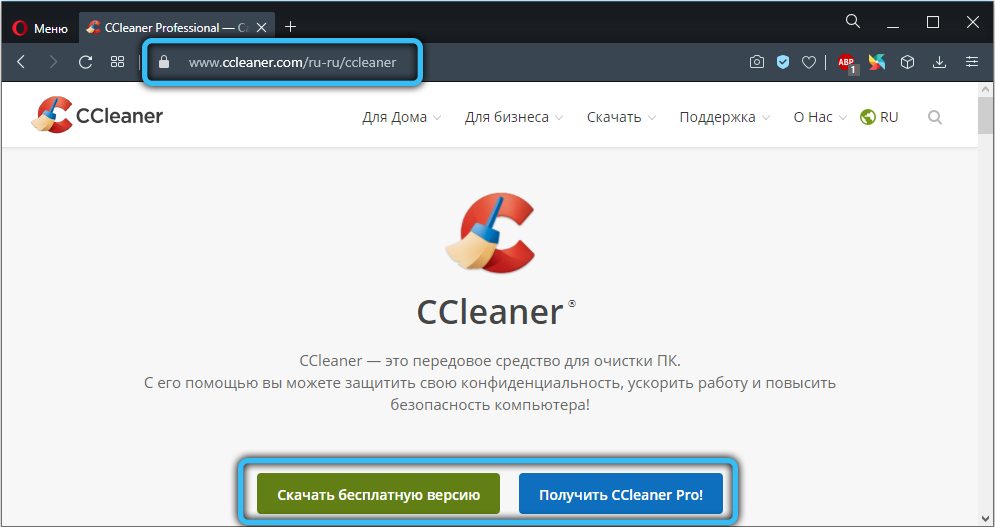
Pēc sākšanas kreisajā izvēlnē noklikšķiniet uz rindas "Reģistrs" un pēc tam noklikšķiniet uz pogas "Meklēt problēmas". Skenēšanas beigās sistēma parādīs visas kļūdainās atslēgas ekrānā. Apakšējā labajā stūrī noklikšķiniet uz "Labot atlasīto", lai sāktu tīrīšanu. Pēc tam aizveriet programmu un mēģiniet vēlreiz ievietot ārēju disku.
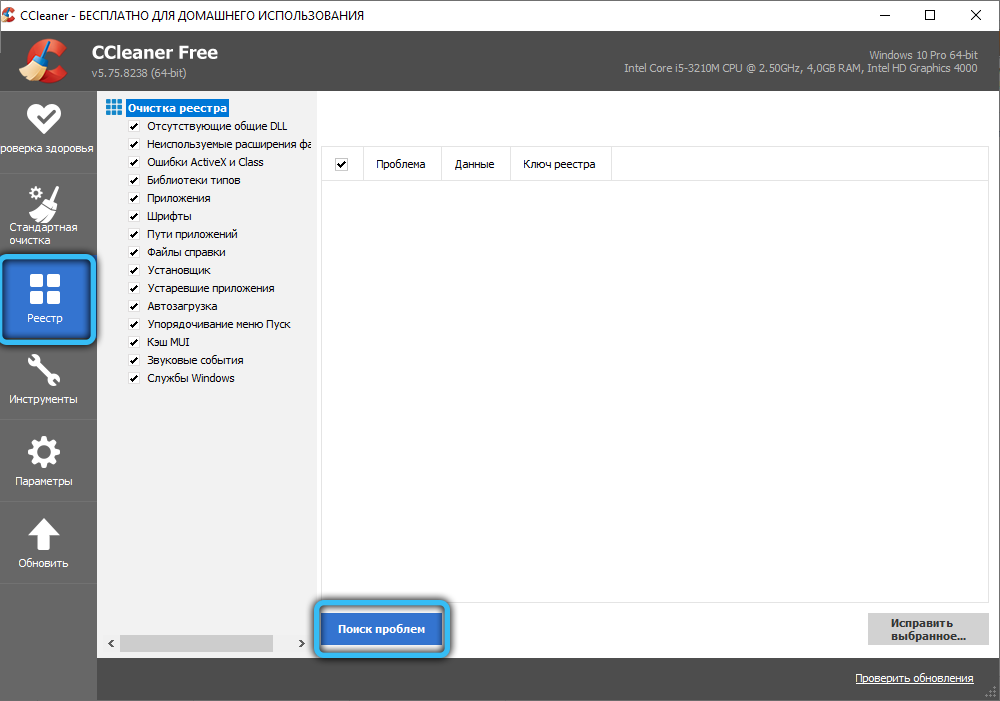
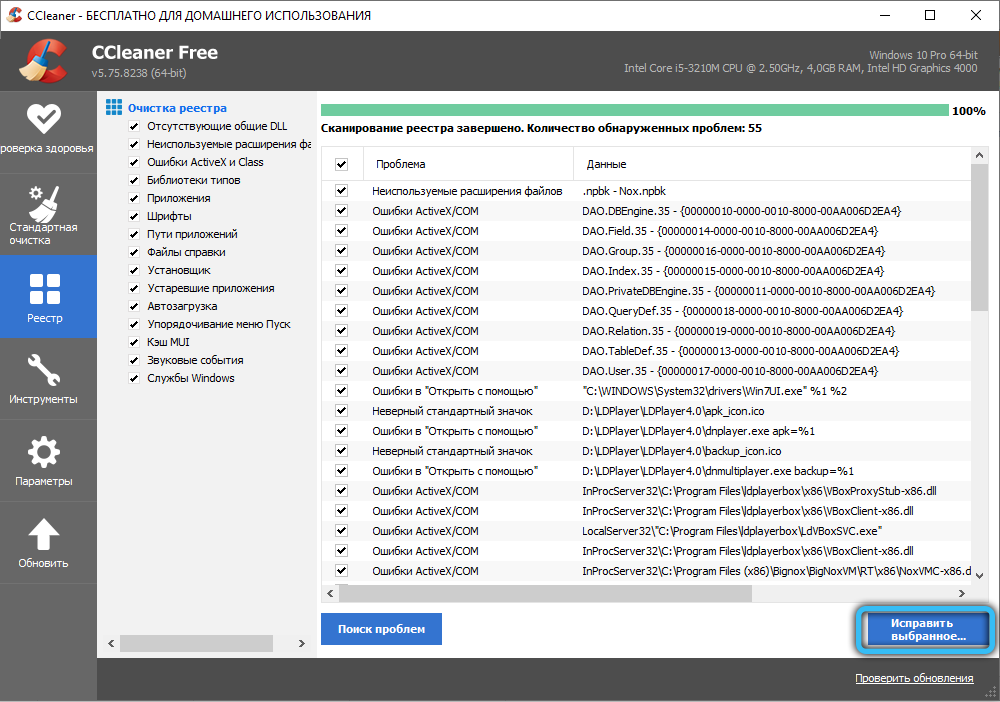
Vēstules vēstules maiņa
Pirmā Windows ierīces savienojuma laikā viņš patstāvīgi piešķir viņam vēstuli turpmākai identifikācijai. Problēma var rasties, ja lietotājs nolemj veikt izmaiņas šajā parametrā. Lai novērstu kļūdu, jums vajadzētu iestatīt disku jaunu vēstuli.
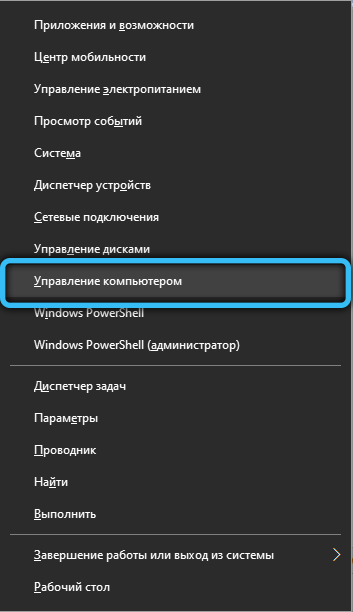
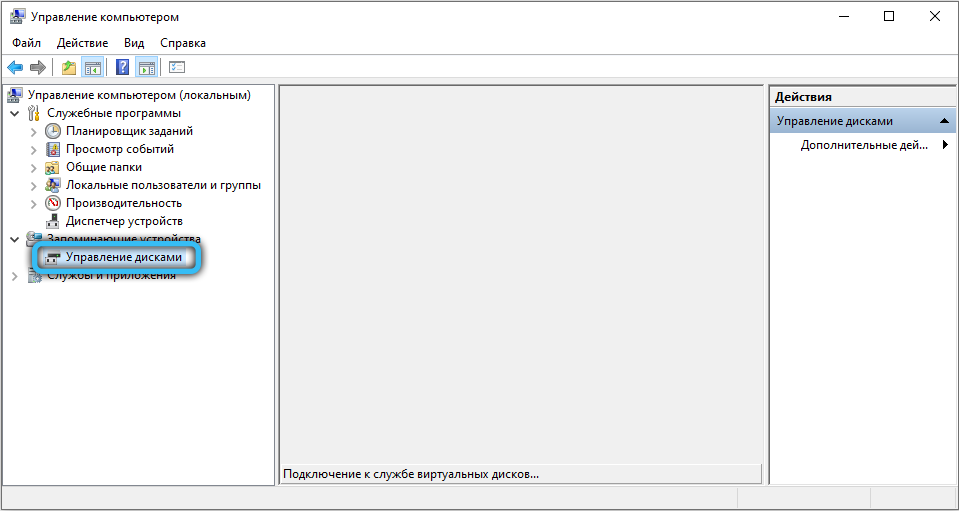
Lai to izdarītu, iespraudiet taustiņus “Win+ X” un Drop -Down sarakstā atlasiet “Dator pārvaldības funkciju un pēc tam veiciet pāreju uz sadaļu“ Diski pārvaldība ”, tur tiks parādītas visas atrastās ierīces. Atrodiet savu disku un noklikšķiniet uz tā, izmantojot pogu Pareizā pele, un pēc tam "Mainiet burtu burtu vai ceļu uz disku". Pēc tam atlasiet disku un noklikšķiniet uz "Mainīt". Nākamajā izvēlnē iestatiet disku jaunu simbolu (A-Z), noklikšķiniet uz Labi un vēlreiz pārbaudiet tā pieejamību.
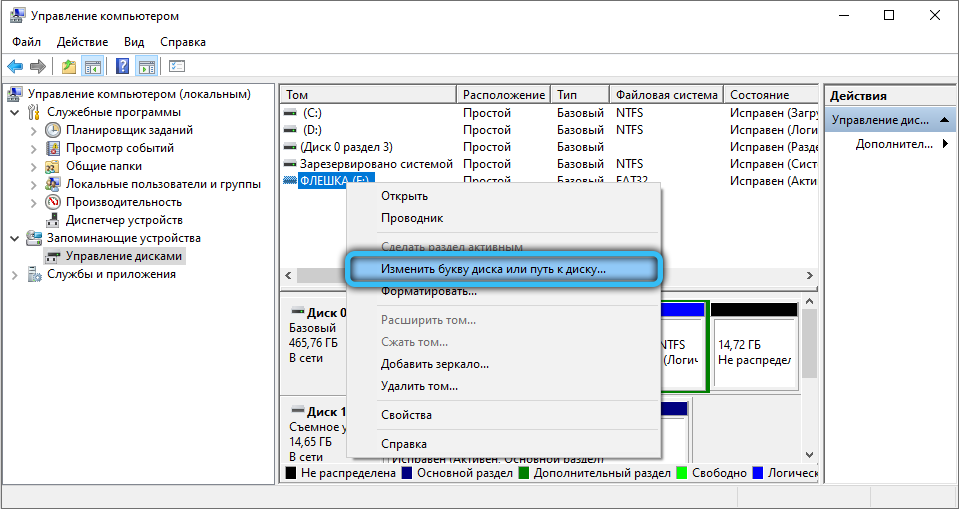
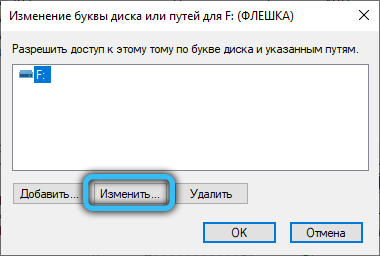
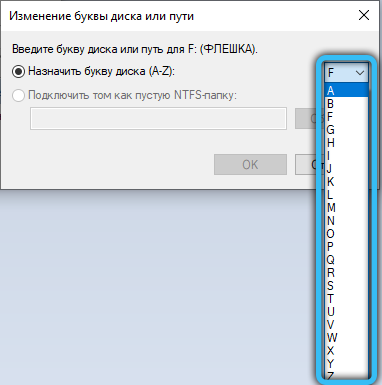
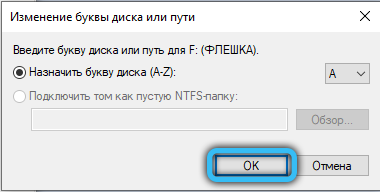
Sistēmas atjaunošana
Bieži vien kļūdas ziņojums sāk parādīties pēc nepareizas operētājsistēmas vai jebkuras programmatūras kļūmes atjaunināšanas dažādu lietojumprogrammu instalēšanas rezultātā, veicot izmaiņas to darbības procesā, kā arī iejaukšanās sistēmas iestatījumos.
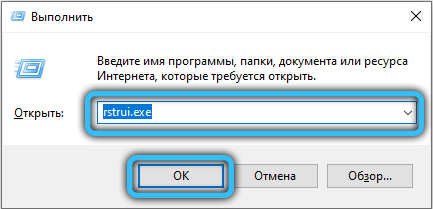
Racionālākais risinājums šajā gadījumā būs iepriekšējā stāvokļa atcelšana. Lai to izdarītu, noklikšķiniet uz "Win + R" un ievadiet "rstrui.Exe ". Pieejamie vadības punkti tiks parādīti atvērtajā utilītā, starp kuriem jums jāizvēlas pareizais. Faktiski no viņiem ir daudz vairāk, lai tos visus redzētu, ielieciet atzīmi pretī attiecīgajam punktam. Turklāt programma paziņos lietotājam, kādas izmaiņas tiks atceltas atcelšanas rezultātā. Rūpīgi izpētiet iesniegto sarakstu, ja svarīgi faili netiek ietekmēti, apstipriniet savu rīcību. Sekojiet vedņa uzvedībai, lai veiksmīgi pabeigtu procesu.
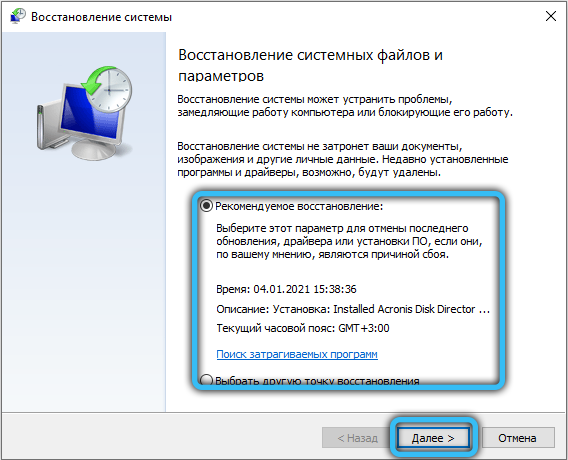
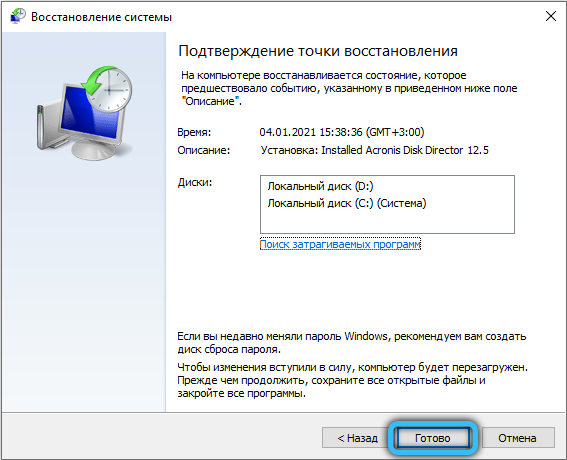
Papildu veidi, kā novērst problēmas
Ja neviena no metodēm nepalīdzēja, izmantojiet šādus padomus:
- Pārbaudiet ierīces darbību citā PEVM.
- Ja esat savienojis nepazīstamu aprīkojumu, jums jāmeklē viņam autovadītāji.
- Pārlādēt datoru, mēģiniet atkārtot procedūru.
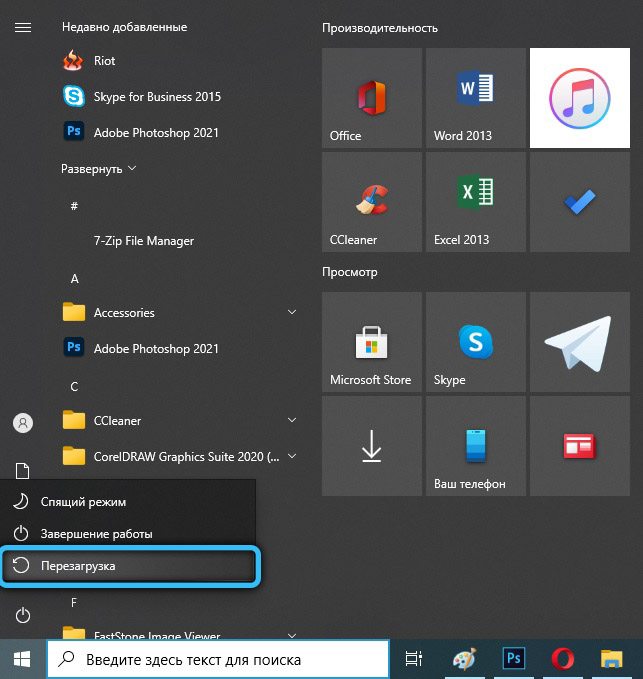
- Instalējiet autovadītājus no ražotāja oficiālās lapas.
- Ja disks ir jauns paraugs, un datorsistēma ir veca - mainiet RAM.
- Nelietojiet zemas kvalitātes viltojumus.
- Mainiet instalēšanas ievadi.
- Noņemiet, pārinstalējiet.
Vēl viens veids, kā novērst darbības traucējumus, palaižot zibatmiņas disku, kad kļūda ar kodu 10 ir signalizācija, nespēja lejupielādēt ierīces tīrīšanu ir tīrīšana. Kārtības cēloņi var kalpot:
- Aizsērēšana, sistēmas vienības putekļošana.
- Savienotāja kropļojums.

Zibspuldzes nesēja uzsākšanas mehāniskā metode
Ja esat izmēģinājis visu, bet zibatmiņas disks nesākas, OS izdod kļūdas kodu 10, ir vēl viens veids, kā novērst. Lai to izdarītu, jums būs jāizjauc sistēmas sienas un jāizveido šādas manipulācijas:
- Pēc sienas atvēršanas jūs redzēsiet divus baltus vadus - tie ir USB vadi.
- Netālu būs melns vads, kas dodas uz kasetri. Izvelciet to no mātesplates.
- Tātad jūs izslēdzāt USB pārvadātāju.
- Pēc tam jūs varat novērot, ka mapē "mans dators" šis USB vairs nav.
- Atliek tikai pārkārtot disku uz citu portu.
- Dodieties uz "uzdevuma dispečeru", atrodiet USB kontrolieros - masveidā.
Diska apraksts tagad būs bez krāsas un izsaukuma zīmes. Loga atvere nekavējoties apstiprina diska parasto darbību. Mapē mana datora mapē tagad jūs varat redzēt visas lietojumprogrammas. Tādā pašā veidā jūs varat labot situāciju ar cieto disku.
Kā palaist zibatmiņas disku un atjaunot datus
Viens no iemesliem, kāpēc atteicās no noņemamo pārvadātāju darba, ir vīrusi. Sakarā ar kaitīgo kodu, pārvadātājs var darboties nepareizi, kļūst neiespējami iegūt pieeju svarīgai informācijai par šāvēju. Elementārā pārbaude ar pretvīrusu lietderību var palīdzēt.
SVARĪGS. Lai pasargātu virzienu no vīrusu programmu sekām, tūlīt pēc tā pirkšanas ir nepieciešams uzstādīt pretvīrusu.Lai atjaunotu datus, formatētu disku, kā arī lejupielādētu programmu, to tīklā ir daudz, lai veiktu soli -stenda informācijas reanimāciju ar USB.
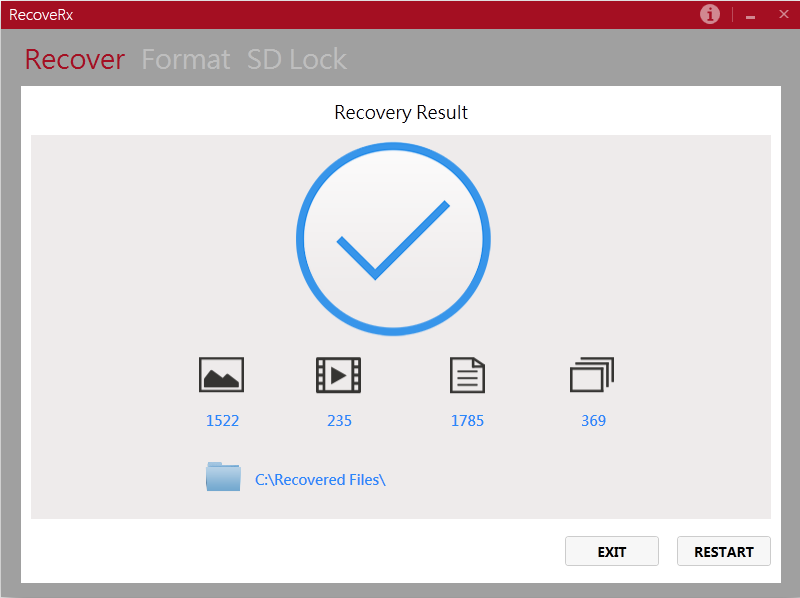
Procesu var palēnināt darba rīka kļūdaina elementa vai nepareizas aprūpes dēļ, tad ierakstīšana datorā - zibatmiņas kods 10 ir neiespējami - tas ir iespējams - tas ir pieļaujams. Bet, ievērojot iepriekšminētās metodes, jūs atbrīvosities no šādas problēmas un nākotnē nesaskarsities ar grūtībām.

